如何快速有效地將Word2013文檔轉換成Excel表格
如果大家有將Word中的表格轉換成Excel的需要,小編總結親身經歷,并在這里自作主張,推薦大家用用復制粘貼的方法。
具體步驟
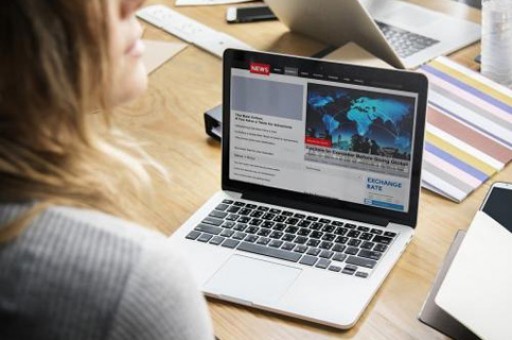
用Word打開一篇包含表格的文檔,然后選中我們需要轉換成Excel的表格,切換到“開始”選項卡,并單擊“剪貼板”組中的“復制”按鈕。
打開Excel,選擇A1單元格,然后切換到“開始”選項卡,單擊“粘貼”組中的“保留源格式”按鈕。
此時工作表中會出現保留源格式的表格內容,并且與Excel的匹配度也是相當高的,我們可以在其中繼續編輯表格內容。單元格中如果有“#”號顯示的地方,說明該單元格的寬度不夠,我們擴大單元格的寬度即可。
如果我們不希望保留源格式,也可以在第2步的“粘貼”組中選擇“匹配目標格式”項,完成之后的效果如下:
如果我們想要將表格轉換為Excel格式的文件,在第3步之后,單擊“文件”按鈕,然后選擇“另存為”到“計算機”。
此時會彈出一個“另存為”對話框,我們修改好文件名,注意修改“.”前面的文本即可,然后選擇合適的保存位置,例如我們現在選擇“桌面”,單擊“保存”按鈕即可。
此時桌面上會出現一個后綴名為“.xlsx”的文件,我們打開它就能看到這樣的效果。
注意:本文第4步只是供選擇的步驟,與第2步是并列的關系。
版權聲明:本文內容由網絡用戶投稿,版權歸原作者所有,本站不擁有其著作權,亦不承擔相應法律責任。如果您發現本站中有涉嫌抄襲或描述失實的內容,請聯系我們jiasou666@gmail.com 處理,核實后本網站將在24小時內刪除侵權內容。



